З приходом нової Windows 8.1 система набула багато нового, але разом з тим і втратила багато корисного і зручного функціоналу, такого як кнопка ПУСК і стандартне меню при завантаженні через клавішу F8. Також змінилася можливість завантаження системи в безпечний режим, а саме, безпечний режим в Windows 8 завантажується тільки якщо його включити в настройках, а щоб з нього вийти знову потрібно міняти налаштування в msconfig. Як це робити я описував в цій статті.
Здавалося б що такого, поставив галочку де потрібно і завантажувати в будь-який режим. Все б нічого, але вся проблема полягає в тому, що іноді система перестає завантажуватися в звичайному режимі і тут виникає проблема завантаження в безпечний, адже щоб в нього увійти, потрібно спочатку як то довантажити комп'ютер в нормальний режим. Або наприклад на комп'ютері засів вірус блокує, тут теж потрібно завантажуватися в безпечному режимі, але при цьому ми не маємо можливості налаштувати завантаження.
Який то важлива людина з компанії Microsoft як то сказав (я не пам'ятаю дослівно, але щось на зразок цього) - «Нова Windows 8 так швидко завантажується, що не встигає зреагувати на натискання кнопки F8». Я б не тішився на його місці на рахунок супер швидкісний завантаження вісімки, оскільки грузиться вона не набагато швидше попередніх версій, тим більше що хлопець схоже трохи лукавить на рахунок цього. Швидше за все ця опція просто була має намір відключена. Ви самі з цієї статті дізнаєтеся як повернути стандартне меню F8 при завантаженні, де присутні майже всі його пункти.
В інтернеті багато пишуть, про те, що, щоб завантажитися в меню потрібно при завантаженні натискати клавіші Shift + F8. але як показує практика (з тих же відгуків в інтернеті), цей метод не працює. Вірніше він працює але не у всіх, я б навіть сказав навпаки - у всіх не працює, а працює тільки у деяких. Можливо це спосіб спрацьовує на більш повільних комп'ютерах.
Коротше давайте приступимо до справи і розглянемо в цій статті як повернути стандартне меню F8 в Windows 8.1 і відповідно разом з ним Безпечний режим. Робиться це за пару хвилин.
Отже, для цього нам потрібно запустити командний рядок. Натискаємо правою кнопкою миші на кнопці ПУСК
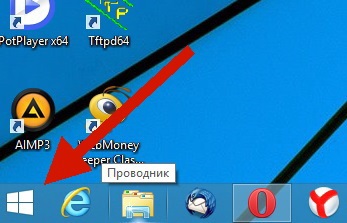
У меню, вибираємо пункт «Командний рядок (адміністратор)»
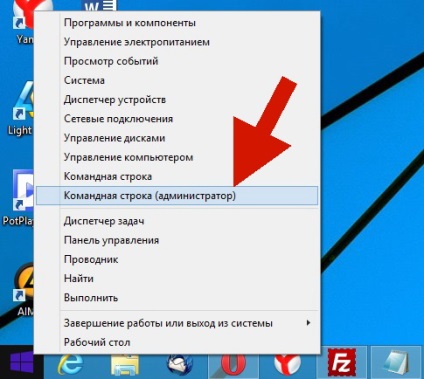
У командному рядку нам потрібно набрати ось таку команду
bcdedit / set «» bootmenupolicy legacy
щоб вийшло як на скріншоті нижче.

Після того як набрали цю команду, натискаємо кнопку Enter. У підсумку ми повинні отримати повідомлення, про те, що операція успішно завершена.

Ось в принципі і все. Тепер можете спробувати перезавантажити комп'ютер і викликати стандартне меню з якого відповідно можна потрапити в безпечний режим Windows 8.1. Щоб повернути операційну систему в нормальний стан, просто перезавантажуємо комп'ютер.
І не забувайте перед тими чи маніпуляціями з комп'ютером робити точку відновлення системи.